Δεδομένου ότι η Microsoft χρησιμοποιεί τρία λειτουργικά συστήματα, πιθανότατα θα πρέπει να μοιραστείτε αρχεία μεταξύ XP, Vista, Windows 7 ή κάποιο συνδυασμό των τριών. Εδώ ρίχνουμε μια ματιά στην κοινή χρήση μεταξύ Vista και XP στο οικιακό σας δίκτυο.
Κοινή χρήση χωρίς κοινή χρήση με προστατευμένο κωδικό πρόσβασης
Εάν δεν ανησυχείτε για το ποιος έχει πρόσβαση στα αρχεία και τους φακέλους, η ευκολότερη μέθοδος είναι να απενεργοποιήσετε την κοινή χρήση με προστασία με κωδικό πρόσβασης. Έτσι, στο μηχάνημα Vista ανοίξτε το Κέντρο δικτύου και κοινής χρήσης. Στην ενότητα Κοινή χρήση και ανακάλυψη, βεβαιωθείτε ότι το Network Discovery, η κοινή χρήση αρχείων και η κοινή χρήση φακέλων είναι ενεργοποιημένα.
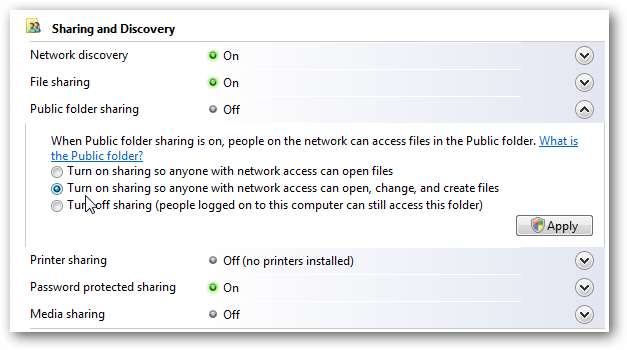
Απενεργοποιήστε επίσης την κοινή χρήση με προστασία με κωδικό πρόσβασης…

Τώρα μεταβείτε στο φάκελο Vista Public, που βρίσκεται στο C: \ Users \ Public και προσθέστε αυτό που θέλετε να μοιραστείτε ή δημιουργήστε έναν νέο φάκελο. Σε αυτό το παράδειγμα δημιουργήσαμε έναν νέο φάκελο που ονομάζεται XP_Share και προσθέσαμε ορισμένα αρχεία σε αυτόν.
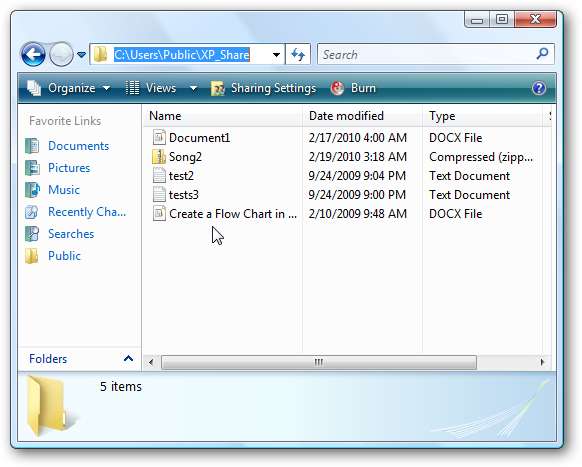
Στο μηχάνημα XP πηγαίνετε στο My Network Places και στην περιοχή Εργασίες δικτύου κάντε κλικ στο View Workgroup Computers.

Τώρα θα δείτε όλους τους υπολογιστές στο δίκτυό σας που θα πρέπει να αποτελούν μέρος της ίδιας ομάδας εργασίας. Εδώ πρέπει να κάνουμε διπλό κλικ στον υπολογιστή Vista.
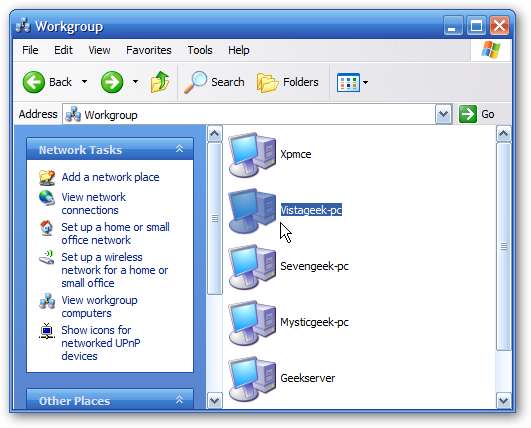
Και εκεί πηγαίνουμε… δεν υπάρχει κωδικός πρόσβασης για να μπορέσουμε να έχουμε πρόσβαση στο φάκελο XP_Share ή οτιδήποτε άλλο βρίσκεται στον δημόσιο φάκελο.
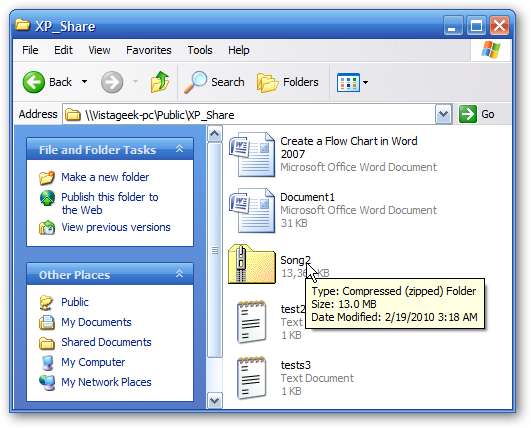
Κοινή χρήση με κοινή χρήση με προστασία με κωδικό πρόσβασης
Εάν θέλετε να ενεργοποιήσετε την κοινή χρήση προστατευμένου κωδικού πρόσβασης, τότε πρέπει να κάνουμε τα πράγματα λίγο διαφορετικά. Όταν είναι ενεργοποιημένο και προσπαθείτε να αποκτήσετε πρόσβαση στον υπολογιστή Vista από XP, θα σας ζητηθεί κωδικός πρόσβασης και ανεξάρτητα από το τι πιστεύετε ότι είναι τα διαπιστευτήρια, δεν μπορείτε να αποκτήσετε πρόσβαση… πολύ ενοχλητικό.
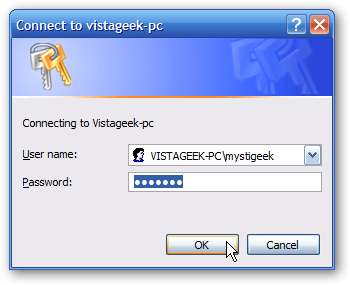
Αυτό που πρέπει να κάνουμε είναι να προσθέσουμε το XP Machine ως χρήστη. Κάντε δεξί κλικ στον Υπολογιστή από το μενού Έναρξη ή το εικονίδιο της επιφάνειας εργασίας και επιλέξτε Διαχείριση από το μενού περιβάλλοντος.

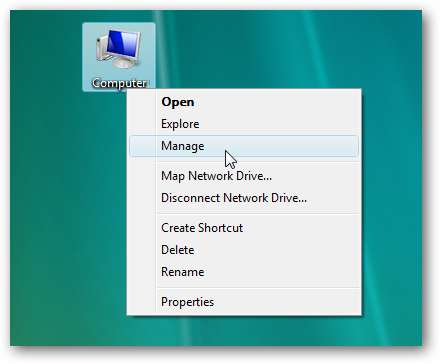
Ανοίγει η οθόνη Διαχείριση Υπολογιστών και θέλετε να επεκτείνετε τους Τοπικούς χρήστες και τις Ομάδες και μετά το φάκελο Χρήστες. Στη συνέχεια, κάντε δεξί κλικ σε οποιαδήποτε ανοιχτή περιοχή και επιλέξτε Νέος χρήστης.

Τώρα δημιουργήστε ένα νέο όνομα χρήστη και κωδικό πρόσβασης, μπορείτε επίσης να συμπληρώσετε τα άλλα πεδία εάν θέλετε. Στη συνέχεια, φροντίστε να καταργήσετε την επιλογή Ο χρήστης πρέπει να αλλάξει τον κωδικό πρόσβασης στην επόμενη σύνδεση και επιλέξτε το πλαίσιο δίπλα Ο κωδικός πρόσβασης δεν λήγει ποτέ . Κάντε κλικ στο κουμπί Δημιουργία και κλείστε έξω από την οθόνη Νέος χρήστης.
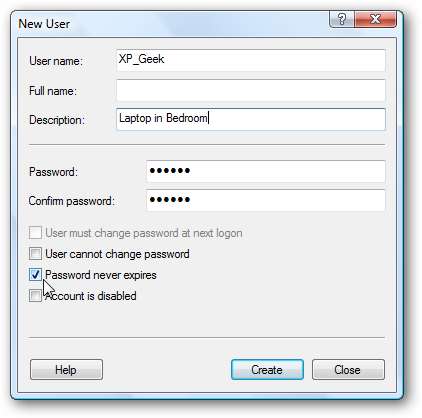
Στη συνέχεια, θα δείτε τον νέο χρήστη που δημιουργήσαμε στη λίστα και μπορείτε να κλείσετε έξω από το παράθυρο Διαχείριση Υπολογιστών.
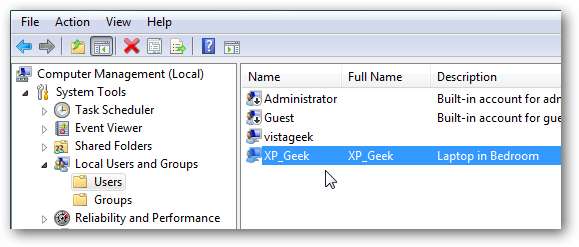
Τώρα επιστρέψτε στον υπολογιστή XP όταν κάνετε διπλό κλικ στον υπολογιστή Vista, σας ζητήθηκε να συνδεθείτε. Απλώς πληκτρολογήστε το όνομα χρήστη και τον κωδικό πρόσβασης που μόλις δημιουργήσατε.
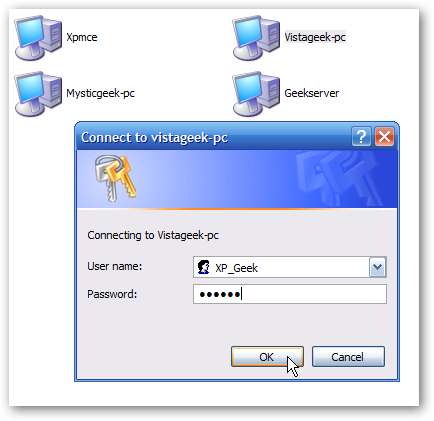
Τώρα θα έχετε πρόσβαση στο περιεχόμενο του Δημόσιου φακέλου.
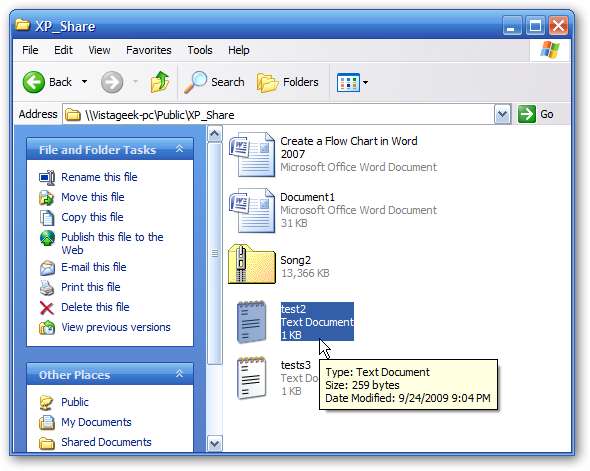
Ρύθμιση κοινής χρήσης σε XP
Εάν θέλετε να αποκτήσετε πρόσβαση σε έναν κοινόχρηστο φάκελο από τον υπολογιστή Vista που βρίσκεται στον υπολογιστή XP, είναι η ίδια διαδικασία αντίστροφα. Στον υπολογιστή XP σε Κοινόχρηστα έγγραφα, κάντε δεξί κλικ στο φάκελο που θέλετε να μοιραστείτε και επιλέξτε Κοινή χρήση και ασφάλεια .
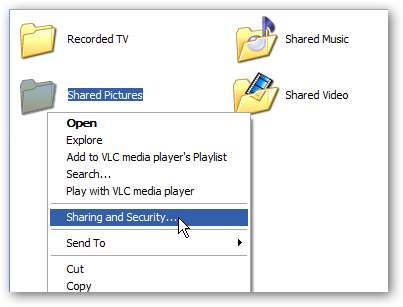
Στη συνέχεια, επιλέξτε το κουμπί επιλογής δίπλα στο Κοινή χρήση αυτού του φακέλου και κάντε κλικ στο Ok.

Μεταβείτε στη Διαχείριση υπολογιστών και δημιουργήστε έναν νέο χρήστη…
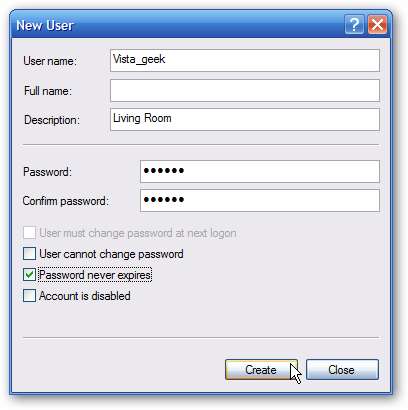
Τώρα από το μηχάνημα Vista κάντε διπλό κλικ στο εικονίδιο του μηχανήματος XP, εισαγάγετε τον κωδικό πρόσβασης και, στη συνέχεια, αποκτήστε πρόσβαση στους φακέλους και τα αρχεία που χρειάζεστε.
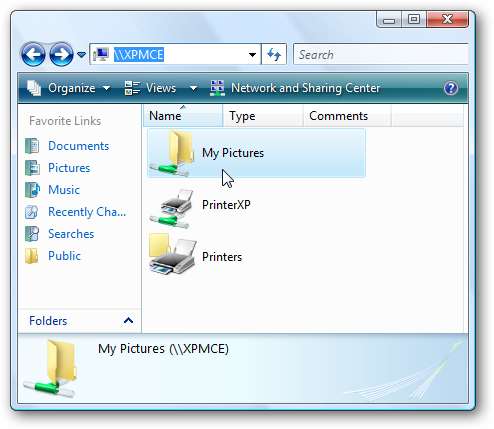
Εάν έχετε πολλές εκδόσεις των Windows στο οικιακό σας δίκτυο, θα μπορείτε πλέον να έχετε πρόσβαση σε αρχεία και φακέλους από καθένα από αυτά.
Εάν θέλετε να κάνετε κοινή χρήση μεταξύ των Windows 7 και XP, ανατρέξτε στο άρθρο μας σχετικά με το πώς να το κάνετε κοινή χρήση αρχείων και εκτυπωτών μεταξύ των Windows 7 και XP . Ίσως θέλετε επίσης να δείτε το άρθρο μας για το πώς να το κάνετε κοινή χρήση αρχείων και εκτυπωτών μεταξύ των Windows 7 και Vista .







